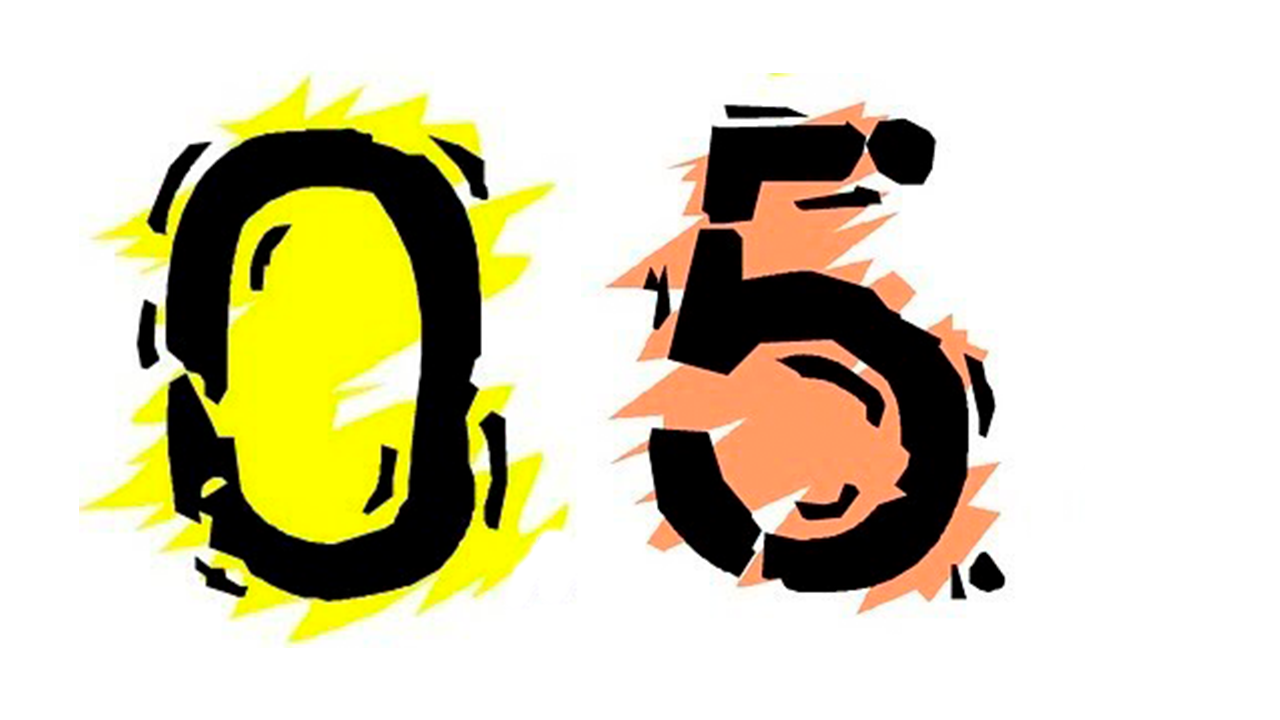День 5. Получаем пользовательские данные из Smart Forms
Не всегда данные, необходимые для аналитики, ждут нас в готовом виде в источниках. Некоторые из них собираются непосредственно от сотрудников компании или клиентов.
Часто это делается через внешние формы, например Гугл или Яндекс. Либо используется Excel, когда нужно не просто заполнить условную анкету, а выдать массив структурированных данных, дополнительно завязанный на какие-нибудь справочники. Например, прописать план продаж в разрезе сотрудников. Или сделать так, чтобы каждый сотрудник заполнил план продаж за себя, в разрезе клиентов. Или сделать сложно-заполняемый отчет, который будет сразу доступен для визуализации.
Часто это делается через внешние формы, например Гугл или Яндекс. Либо используется Excel, когда нужно не просто заполнить условную анкету, а выдать массив структурированных данных, дополнительно завязанный на какие-нибудь справочники. Например, прописать план продаж в разрезе сотрудников. Или сделать так, чтобы каждый сотрудник заполнил план продаж за себя, в разрезе клиентов. Или сделать сложно-заполняемый отчет, который будет сразу доступен для визуализации.


Для этого в Visiology существует функционал Smart Forms. По отношению к визуализации, Smart Forms - еще один источник данных для ViQube. К сожалению, у нас не получится попрактиковаться в настройке этого функционала, т.к. одновременная работа десятков пользователей в административной части Smart Forms привела бы к конфликтам и потери прогресса некоторыми участниками.
Поэтому, предлагаем ознакомиться с процессом по следующим видео. Там рассказывается, как настроить форму сбора данных, и перебросить ее результаты в ViQube. Мы же с вами перейдем к процессу интеграции собранных данных в единую модель с уже существующими таблицами.
Поэтому, предлагаем ознакомиться с процессом по следующим видео. Там рассказывается, как настроить форму сбора данных, и перебросить ее результаты в ViQube. Мы же с вами перейдем к процессу интеграции собранных данных в единую модель с уже существующими таблицами.
Корректировка данных в аналитической системе с помощью Smart Forms
Кейс применения Visiology Smart Forms
Связка в одну модель нескольких таблиц показателей
✅Зайдите в административный раздел базы ViQube на сервере.
✅В вашей рабочей базе данных раскройте раздел “Таблицы”. Как видите, там есть таблица с планом продаж, хотя мы не создавали для нее загрузчик.
Она была выведена сюда через Smart Forms.
✅В вашей рабочей базе данных раскройте раздел “Таблицы”. Как видите, там есть таблица с планом продаж, хотя мы не создавали для нее загрузчик.
Она была выведена сюда через Smart Forms.
Здесь мы можем посмотреть детали данных, содержащихся в таблице. Как видите, это идентификатор пользователя, план продаж, и месяц продаж, представленный как дата первого дня месяца.
Всегда преобразуйте в данных названия периодов к первому дню периода. Так, январь 2024 станет 01.01.2024, Q2 2023 станет 01.04.2023 и т.д. Это позволит присоединить эти данные к единому календарю по дням, а необходимую группировку по периодам можно будет сделать на визуализации, исходя из полей календаря.
Всегда преобразуйте в данных названия периодов к первому дню периода. Так, январь 2024 станет 01.01.2024, Q2 2023 станет 01.04.2023 и т.д. Это позволит присоединить эти данные к единому календарю по дням, а необходимую группировку по периодам можно будет сделать на визуализации, исходя из полей календаря.

Итак, нам нужно присоединить эту таблицу с уже существующей моделью данных. Как вообще выглядит модель данных с несколькими таблицами показателей в Visiology?
Возможно, вы знакомы с таким понятием, как реляционная модель. Они используется в ERP-системах, и некоторых BI. В ней таблицы соединяются связями друг с другом через ключевые поля, есть понятие первичного-вторичного ключей, и, чем больше таблиц в такой схеме, тем сложнее ей управлять.
Возможно, вы знакомы с таким понятием, как реляционная модель. Они используется в ERP-системах, и некоторых BI. В ней таблицы соединяются связями друг с другом через ключевые поля, есть понятие первичного-вторичного ключей, и, чем больше таблиц в такой схеме, тем сложнее ей управлять.
В Visiology 2 используется подход топологии "Звезда". В "Звезде" таблицы делятся на таблицы показателей, и таблицы - справочники. Таблицы показателей являются центральной таблицей звезды, содержат поля для вычисления мер, а также ключевые поля для связи со справочниками.
Топология Снежинка (когда справочники соединены со своими подсправочниками) не поддерживается в Visiology 2.
Таблицы-справочники содержат поля-измерения. Связь строится по первичному ключу таблицы-справочника. Первичный ключ - поле, каждое значение которого уникально идентифицирует каждую строку таблицы.
Справа - пример модели, которую мы собрали на текущий момент.
Топология Снежинка (когда справочники соединены со своими подсправочниками) не поддерживается в Visiology 2.
Таблицы-справочники содержат поля-измерения. Связь строится по первичному ключу таблицы-справочника. Первичный ключ - поле, каждое значение которого уникально идентифицирует каждую строку таблицы.
Справа - пример модели, которую мы собрали на текущий момент.
Хорошо, скажете вы. А как мы добавим сюда вторую таблицу показателей? А очень просто. Дело в том, что в Visiology 2 один справочник может ссылаться на несколько таблиц показателей. При этом, в разрезе измерений такого справочника можно будет выводить показатели из присоединенных таблиц.
По факту, у нас в одной модели данных (БД ViQube) может содержаться несколько звезд, показатели из которых можно анализировать в разрезе общих справочников.
По факту, у нас в одной модели данных (БД ViQube) может содержаться несколько звезд, показатели из которых можно анализировать в разрезе общих справочников.
План продаж - наша вторая таблица показателей. Давайте присоединим ее к измерениям сотрудников и календаря.
Чтобы добавлять группы показателей и измерений, не обязательно работать через загрузчик данных.
✅Откройте раздел Измерения, и выберите измерение "Календарь".
Чтобы добавлять группы показателей и измерений, не обязательно работать через загрузчик данных.
✅Откройте раздел Измерения, и выберите измерение "Календарь".
Здесь вы найдете перечень полей из всех таблиц, ассоциированных с этим измерением. У нас связь по календарю работает через поле Дата.
Давайте добавим в него связь с планом продаж. Нажмите на карандашик в связях с таблицами у этого поля.
Давайте добавим в него связь с планом продаж. Нажмите на карандашик в связях с таблицами у этого поля.
✅Отметьте галочкой поле "Дата" из таблицы "*measureGroup_Sales_Plan", и сохраните изменения.
Если бы вы связали справочник пользователей с фактами продаж по User_ID, а с планом продаж - по полю ФИО, у вас была бы возможность анализировать данные и плана и факта в разрезе Филиала, или поля ФИО. Таким образом, можно сэкономить усилия при подготовке данных, избежав преобразования ФИО в идентификатор пользователя. Конечно, это также означало бы, что все ФИО должны быть уникальны для каждого пользователя, если мы хотим использовать это поле для связи.
✅Повторите процесс, соединив таблицу "Leads" с измерением "_Менеджеры" добавив к полю "User_ID" соответствующую связь с таблицей фактов.
Отлично, таблицы связаны. И более того, система Smart Forms автоматически создала Группу показателей "_Sales_Plan", руками нам ничего НЕ потребуется делать!

Если мы откроем настройки Группы показателей, то увидим, что показатели также создались автоматически.
Теперь посмотрим, как новые показатели “прижились” в конструкторе дашбордов.
Визуализация второго набора показателей
Откройте дизайнер дашбордов. План продаж ассоциирован с пользователями и календарем. А значит, мы можем вывести его в разрезе месяцев и филиалов (если, конечно, все настроено правильно ;))
✅Выделим график с суммой продаж по месяцам. И добавим на него новый запрос.

✅Уже привычным способом добавляем группу показателей, показатель.
✅Устанавливаем измерение.
✅Устанавливаем измерение.

Результат будет выглядеть примерно так. План продаж у нас имеется до конца 2023 года.

ЗАКЛЮЧЕНИЕ
- 1Модель данных в рамках одной базы ViQube может содержать несколько звезд с общими справочниками на основе измерений. Показатели из разных таблиц (групп показателей)могут анализироваться в разрезе общих измерений.
- 2Связи между таблицами (измерения) могут настраиваться не только через загрузчики, но и через раздел Измерения в настройках ViQube
Домашнее задание
- Добавьте в график “Сумма продаж по филиалам” визуализацию плана продаж.
Перепривяжите фильтр по году к графикам “Сумма продаж по филиалам”, и “Сумма продаж”, чтобы он фильтровал не только факты продаж, но и планы. Пришлите в чат скриншот дашборда, отфильтрованного за 2022 год.
Помните, что для самых активных участников чата заготовлены призы от Visiology! ;)